
Բովանդակություն:
- Քայլ 1: START հրաման
- Քայլ 2. SET հրաման - լարերի տեսություն (1/4)
- Քայլ 3: SET հրաման - Mr.Math (2/4)
- Քայլ 4: SET հրաման - օգտագործողի մուտքագրում (3/4)
- Քայլ 5: SET հրաման - Ավելի քան համապատասխանում է աչքին (4/4)
- Քայլ 6. ԵԹԵ Հրաման - բոլորը հավասար են (1/2)
- Քայլ 7: ԵԹԵ Հրաման - Բայց ես քեզանից մեծ եմ (2/2)
- Քայլ 8: GOTO հրաման
- Քայլ 9:> Պարամետր (1/2)
- Քայլ 10: >> Պարամետր (2/2)
- Քայլ 11. Իրականացման օրինակ
- Քայլ 12. Եզրակացություն. Վերջնական նշումներ
- Հեղինակ John Day [email protected].
- Public 2024-01-30 09:52.
- Վերջին փոփոխված 2025-01-23 14:48.
բայց դա նորմալ է, պարզապես օգտագործեք CD կամ CHDIR հրամանը `գրացուցակը փոխելու համար: Բայց այս դեպքում դա իսկապես նշանակություն չունի »:



ԽՆԴՐՈՄ ԵՆՔ DIԱՆԿԱԱ ՀԱՐUԵՐ, որոնք կարող են ունենալ իմ բլոգը. արձագանքեք այդպես: Ողջույն տղերք: Թամ Նգուեն այստեղ: Երկար ժամանակ է անցել, բայց հիմա այստեղ է: Ձեզ եմ ներկայացնում իմ խմբաքանակի ձեռնարկների հաջորդ մասը: Դուք կարող եք (կամ ոչ) կարդացած լինել իմ մյուս հրահանգները. Մասնավորապես `ECHO CommandCD CommandDIR Command Եթե չեք կարդացել մյուս երկուսը, առաջարկում եմ արագ-արագ դիտել այդ հրամանները: Ես կսպասեմ այստեղ: Լավ: Այս հրահանգի ավարտին դուք մտերիմ կլինեք. Եվ ստեղծեք և ընդլայնեք: Այսպիսով, եկեք բացենք այդ լավ հրամանի տողը և սկսենք: Գործարկեք-> cmd Այլապես, կարող եք գնալ. Սկսել-> Fiրագրի ֆայլեր-> Աքսեսուարներ-> Հրամանի հուշում, ուստի ես որոշ հրամաններ բաժանել եմ ավելի քան մեկ էջի ՝ հիմնականում գեղագիտական նպատակների համար. Ինձ դուր եկավ նկարները տեսնել տեքստը կարդալիս ՝ առանց վեր ու վար ոլորելու: Նկարը դիտելու բութ կանոն. Սովորաբար յուրաքանչյուր կոդի հատվածից հետո կա նկար: Վայելեք:
Քայլ 1: START հրաման




START հրամանը մի գեղեցիկ փոքրիկ հրաման է, որը սկսում է իրերը: Դա պարզ հրաման է և կօգնի մեզ տաքանալ նախքան ավելի կոշտ հրամաններին հասնելը: Հրամանի պարամետրերը հենց այն են, ինչ դուք կարծում եք:
START ThingToBeStarted.exeԲավականին պարզ
ՍԿՍԵԼ WMPlayer.exeՈչ միայն կարող եք սկսել.exe- ն, այլև կարող եք մուտքագրել կայք, և այն կբացվի ձեր կանխադրված դիտարկիչում
ՍԿՍԵԼ www. Instructables.comԲավականին հեշտ, հա՞: Լավ. Այժմ անցնենք Instructable: SET հրամանի իրական մսին:
Քայլ 2. SET հրաման - լարերի տեսություն (1/4)


SET հրաման. Փոփոխական սահմանիչ: Ահ: Փոփոխականներ: Մշակողի ամբրոսիան: Փոփոխականները հիշողության կտորներ են, որոնք… սխալ են, փոփոխական: Չկա ԵԹԵ Ո NOT ՉԻ ՆՇՈՄ դրա մասին: (լոլ, կներեք): Լավ! Այսպիսով, ինչպե՞ս է աշխատում այս երեխան: Շատ պարզ է, որ SET հրամանի պարամետրերն են. SET VariableName = Variable ValueSET ինքնին կստեղծի լարային փոփոխականներ:
SET TestVS = Փորձեք փոփոխական տողը:Այս դեպքում մենք պարզապես պահեցինք «Test Variable String!» Արժեքը: TestVS փոփոխականի մեջ: Դե, դա ամեն ինչ զվարճալի և խաղ է, բայց ինչպես ենք մենք ստանում փոփոխականի արժեքը: Մենք օգտագործում ենք %. Պարզապես ավելացնել % փոփոխականի անվան շուրջ
ECHO %TestVS %Լավ է, բայց ուրիշ ի՞նչ կարող է անել:
Քայլ 3: SET հրաման - Mr. Math (2/4)



Կարո՞ղ է դա մաթեմատիկա անել: Դե եկեք մի պարզ խմբաքանակ պատրաստենք այն փորձարկելու համար:
@ECHO OFFSET Test = 1ECHO%Test%SET Test =%Test%-1ECHO%Test%PAUSEՎայ, ինչ պատահեց: Դա պետք է աշխատեր: Սպասեք մի րոպե… ինչ էր դա SET հրամանների մասին, որոնք միայն լարեր էին ստեղծում: Այո: SET հրամանն ինքնին կստեղծի միայն տողային փոփոխական, ինչը նշանակում է, որ կստեղծի արժեքի առավել բառացի մեկնաբանություն: Այն չի մտածում «1 - 1» - ի ՝ հավասար «0» - ի մասին, մտածում է «1 - 1» - ի ՝ հավասար «1 - 1» - ի մասին: Այսպիսով, ինչպե՞ս դա փոխենք: Մենք ցանկանում ենք, որ փոփոխականը ոչ թե ուղղակիորեն պատճենվի, այլ գնահատվի: Սա նշանակում է, որ մենք ուզում ենք այն տողից վերածել արտահայտության: Շատ հեշտ փոփոխություն, պարզապես a /a ավելացնել SET հրամանին: Ահա մի պարզ խմբաքանակի ֆայլ ՝ այն գործողության մեջ տեսնելու համար, կամ կարող եք պարզապես մուտքագրել այն Command Prompt ձեռնարկում: Ես առաջարկում եմ վերջինս; դա շատ ավելի արագ է, և ծածկագիրը չափազանց բարդ չէ, բայց եթե իսկապես ցանկանում եք խմբաքանակի ֆայլը, ահա այն
@ECHO OFFSET /a Test = 2+2ECHO %Test %PAUSEՖանտաստիկ! Այն հիանալի արտահայտեց: Այժմ մենք գիտենք, թե ինչ փոփոխություններ պետք է կատարվեն մեր մաթեմատիկայի test.bat
@ECHO OFFSET /a Test = 1ECHO%Test%SET /a Test =%Test%-1ECHO%Test%PAUSEԼավ. Այսպիսով, եկեք գործարկենք: Հիանալի: Այն կատարյալ աշխատեց: Բայց հետո ի՞նչ:
Քայլ 4: SET հրաման - օգտագործողի մուտքագրում (3/4)



SET- ը նաև հնարավորություն է տալիս օգտվողին հուշել մուտքագրման համար: SET պարամետրերին ավելացնելով /p- ն ՝ այն սովորական փոփոխական կարգաբերողից վերածում է օգտագործողի կողմից վերահսկվող փոփոխական կարգավորիչի:
SET /p UDefine =/P- ով ծրագիրը իրականում դադարում է և սպասում օգտվողի մուտքին: Բայց սպասեք, ես a /a պարամետր չեմ տեսնում, արդյո՞ք դա նշանակում է, որ փոփոխականը միայն տող է: Դե, մի տեսակ: Պարամետրերի /p- ն ամբողջովին ժխտում է /a- ն, և եթե այն փորձեք, ապա պարզապես ստանում եք Missing operand սխալ: Սա նշանակում է, որ User Defined փոփոխականը չի կարողանա գնահատել արտահայտությունները: Այսպիսով, ինչ կարող է անել: Դե, ահա մի խորամանկ հնարք, որը ես մտածեցի, որը կարող ենք օգտագործել: SET հրամանը ճիշտ չէ՞ պարամետրերի /p և /a միաժամանակ օգտագործումը: Դե, իսկ պարամետրերի /a և /p հաջորդական օգտագործման մասին ի՞նչ կասեք: Ահհ… դու խորամանկ կոշիկներ ես
@ECHO OFFECHO Հաշվիչի տարբերակ 1.0ECHO. SET /p UDefine = SET /a UDefine =%UDefine%ECHO = ECHO%UDefine%ECHO. PAUSEԳեղեցիկ հաշվիչ: Դուք այնտեղ եք: Եթե մինչ այժմ չեք հասկացել, {{{ECHO.}}}-ը դատարկ գիծ է: Մի՞թե դա այնքան էլ զով չէ:
Քայլ 5: SET հրաման - Ավելի քան համապատասխանում է աչքին (4/4)



Այս պահին կարող է թվալ, որ SET հրամանի փոփոխականները լավ են միայն տողերի և արտահայտությունների համար: Ճիշտ չէ. Փոփոխականներն իրականում շատ ճկուն են և չեն սահմանափակվում միայն ECHO- ներով: Փորձե՞լ եք պարզապես փոփոխական մուտքագրել ինքնուրույն:
SET Test = Հրահանգներ%Test%Ի Whatնչ տարօրինակ սխալ… ասում է, որ «Instructables» հրահանգը ճանաչված չէ, այլ ոչ թե % Test % -ը չունի շարահյուսություն: Այսպիսով, դա նշանակում է, որ DOS- ը վերաբերվում է յուրաքանչյուր փոփոխականին այնպես, ինչպես այն ձեռքով է մուտքագրվել: Դե ինչ, եթե
SET Test = START cmd.exe%Test%Հիանալի! Աշխատեց: DOS- ը վերաբերվում է յուրաքանչյուր փոփոխականին, ինչպես այն մուտքագրված է օգտագործողի կողմից և համապատասխանաբար գործարկում է այն: Ահա մի հետաքրքիր ծածկագիր. (Պարզապես պատճենեք/տեղադրեք. Դա մի փոքր հոգնեցուցիչ է:
@ECHO OffSET Variable1 = ECSET Variable2 = HSET Variable3 = O CSET Variable4 = ooSET Variable5 = l! ECHO%Variable1 %% Variable2 %% Variable3 %% Variable4 %% Variable5%ECHO.%Variable1 %% Variable2 %% Variable3 %% Variable4% %Variable5%դադարԴա կոկիկ չէ՞: Յուրաքանչյուր փոփոխական պարունակում է ամբողջ հաղորդագրության երկու տառ (բացառությամբ Variable2): DOS բառարան.
Քայլ 6. ԵԹԵ Հրաման - բոլորը հավասար են (1/2)



Այդ դասական պայմանական օպերանդը: Հիմնական, բայց հզոր ոչ պակաս: Նրանց համար, ովքեր նախկինում երբեք չեն ծրագրավորել, IF հրամանը հենց այդպես է հնչում: Եթե շարահյուսության արտահայտությունը հավաստում է ճշմարիտ (կամ ՈՉ), ապա հրամանների հաջորդ հաջորդականությունը կիրականացվի: Հիմնական հրամանի տողն այսպիսին է.
IF%variable1%==%variable2%ECHO Այս մասը կատարված էկամ եթե ունեք մեկից ավելի շարահյուսություն
@ECHO OFFIF%փոփոխական 1%==%փոփոխական 2%(ECHO Այս մասը կատարված է: ECHO Այսպես է նաև սա): Այլ (ECHO Եթե variable1- ը չի անում & apost = փոփոխական 2, դա տեղի է ունենում: ECHO և դա նույնպես տեղի է ունենում):Նշում. Փակագծերի յուրահատուկ տեղադրումը պայմանավորված չէ նրանով, որ ես չեմ հավատում կազմակերպված կոդին, այլ այն պատճառով, որ եթե դրանք այդ վայրերում չլինեն, IF- ի ամբողջ հատվածը չի աշխատի: Այսպիսով, եթե ձեր IF ծածկագրի հետ կապված որևէ սխալ կա, ամենայն հավանականությամբ դա փակագծի պատճառով է: Այս կոնկրետ խմբաքանակը գործարկելու համար ես իրականում օգտագործել եմ հենց Command Prompt- ը, որպեսզի կարողանամ փոփոխականներ սահմանել ՝ առանց IfVariableTest.bat բազմակի խմբագրման: անգամ:
Քայլ 7: ԵԹԵ Հրաման - Բայց ես քեզանից մեծ եմ (2/2)



Լավ, ուրեմն դու ունես գեղեցիկ IF հայտարարություն և բոլորը, և փոփոխականների հավասար լինելը, թե ոչ, լավ է և բոլորը, բայց այնքան էլ չի համապատասխանում օրինագծին: Ես ուզում եմ, որ ինչ -որ բան տեղի ունենա, եթե variable1- ը մյուս փոփոխականից փոքր լինի: Մեզանից `ծրագրավորողներիս համար, ես գիտեմ, որ սա կարծես պարզ խնդիր է: Պարզապես արեք այն, ինչ անում են ծրագրավորման մյուս բոլոր լեզուները: Դե ձեր ձիերին պահեք կովբոյով: Ոչ այդքան արագ. Խմբաքանակի ֆայլը ոչ միայն ձեր կանոնավոր ծրագրավորման լեզուն է: Ինչքան էլ հիմար թվա, "" չեն աշխատում խմբաքանակի ֆայլերի հետ:
EQU - Հավասար - == NEQ - Ոչ Հավասար LSS - Ավելի քիչ քան GTR - Ավելի մեծՊարզապես այս օպերանդները տեղադրեք == Օրինակի փոխարեն
IF 32 GTR 3 ECHO Սա կաշխատի
@ECHO OFFIF 32 GEQ 32 (ECHO 32 -ը ավելի մեծ է, կամ հավասար է 32 -ի) Այլ (ECHO 32 -ը հաստատապես հավասար է 32 -ի) PAUSEIF 32 LSS 32 (ECHO 32 -ը 32 -ից պակաս է: Կարծում եմ `ոչ): Այլ (ECHO 32 է 32 -ից ոչ պակաս: Պատմության ավարտը:) Դադար
Քայլ 8: GOTO հրաման



GOTO հրամանատարություն: Այն անում է հենց այն, ինչ ասում է. այն անցնում է խմբաքանակի ֆայլի սցենարի պիտակի վրա: Այս հրամանն օգտագործելու համար նախ պետք է պիտակ ունենալ տեղում: Պիտակներն այսպիսին են.
: Պիտակ 1Դա պարզապես երկու կետ է տառերի և (կամ) թվերի ոչ հեռավոր շարքից առաջ: GOTO հրահանգը կառուցված է այսպես
GOTO պիտակը 1Դա այդքան հեշտ է: Մտածեք դրա մասին, ես իսկապես վստահ չեմ, թե ինչու ես դա չեմ դրել մի փոքր առաջադեմ խմբաքանակի մեջ: Ամեն դեպքում, այս հրամանը կարող է օգտագործվել խմբաքանակի ֆայլը կրկնելու համար ՝ պարզապես GOTO պիտակի վրա, որը կրկին կատարում է GOTO հրամանը
@ECHO OFF: RepeatMeECHO Սա կկրկնվի, քանի դեռ չեք սեղմել "CTRL-C" GOTO RepeatMeԽմբաքանակի ֆայլը, ի դեպ, ճշմարտությունն է ասում: CTRL-C- ը համընդհանուր Դադար և դադարեցման հուշում է: CTRL-S- ը պարզապես դադար է: Բայց պատուհանը փակելը նույնքան լավ է աշխատում: GOTO- ն կարող է բաց թողնել կամ վերադասավորել նաև ձեր ծածկագիրը
GOTO TurnEOffGOTO MultipleGotoECHO Այս ECHO- ն բաց կթողնվի: 1Վերոնշյալ ծածկագիրը ստեղծվել է շփոթեցուցիչ ՝ նպատակաուղղված ընդգծելու GOTO- ի ՝ կոդով շրջվելու ունակությունը:
Քայլ 9:> Պարամետր (1/2)

Պարամետր (1/2) "src =" https://content.instructables.com/ORIG/FBH/P5XV/F3JESWI8/FBHP5XVF3JESWI8-j.webp

Պարամետր (1/2) "src =" https://content.instructables.com/ORIG/FIX/9BXW/F3JESWI5/FIX9BXWF3JESWI5-j.webp

Պարամետր (1/2) "src =" https://content.instructables.com/ORIG/FHZ/92ZS/F3JESWI7/FHZ92ZSF3JESWI7-j.webp

Պարամետր (1/2) "src =" {{file.large_url | add: 'auto = webp & frame = 1 & height = 300' %} ">
Պարամետր (1/2) "src =" {{file.large_url | add: 'auto = webp & frame = 1 & height = 300' %} ">
Պարամետր (1/2) "src =" {{file.large_url | add: 'auto = webp & frame = 1 & height = 300' %} ">
Պարամետր (1/2) "src =" {{file.large_url | add: 'auto = webp & frame = 1 & height = 300' %} ">
Պարամետր (1/2) "src =" {{file.large_url | add: 'auto = webp & frame = 1 & height = 300' %} "> Այս հաջորդ բիթն իրականում« հրաման »չէ, այլ այլոց մեջ ավելացված շարահյուսություն հրամաններ: Այն, ինչ անում է, վերցնում է որոշակի հրամանի ելքը և կարող է այն գրել տեքստային ֆայլում: Ավելի հեշտ է բացատրել, եթե այն սկզբում տեսնում եք գործողության մեջ: Դրա շարահյուսությունը հետևյալն է.
Հրաման> Ֆայլի անունԼավ, եկեք ասենք, որ մենք գտնվում ենք որոշակի գրացուցակում: Այնուհետև մենք օգտագործում ենք DIR հրամանը, որը, եթե կարդաք խմբաքանակի հիմունքները, կիմանաք, որ ցույց է տալիս ձեր ընթացիկ գրացուցակի բովանդակությունը
C: / Users / Neo \> DIRՍովորաբար դուրս կգա
Drive C- ի ծավալը HP է: Volume Serial Number is BC7E-E26C C: / Users / Neo2007-30-06 11:14 AM.2007-30-06 11:14 AM..2007-17-03 06:41 PM: 2007 03:14 PM Հղումներ 2007-12-05 04:01 PM Երաժշտություն 2007-30-06 01:20 AM Նկարներ 2007-07-04 03:08 PM Պահված խաղեր 2007-19-02 03:14 PM Որոնումներ 2007-01-03 07:23 PM 242, 947 Test Record.wma2007-19-06 10:39 AM Videos 2007-18-06 09:57 AM 1, 324, 574 wp_screenprint_mc.pdf2007-18-06 09:59 AM 73, 996, 533 wp_tshirt_full.mp4 4 Ֆայլ (ներ) 75, 564, 054 բայթ 14 Dir (ներ) 132, 927, 537, 152 բայթ անվճարԲայց, եթե գումարենք> և դրան
C: / Users / Neo / DIR> DIRContents.txtՄենք ելք չենք ստանում, բայց փոխարենը ստանում ենք DIRContents.txt անունով բոլորովին նոր տեքստային ֆայլ, որի մեջ կա ելք: Oolովություն: Բայց սպասեք, խնդիր կա: Ես ուզում եմ մի քանի ֆայլ ունենալ միևնույն ֆայլում, բայց իմ> այն շարունակում է վերագրանցել և չավելացնել: Ինչ եմ ես անում?
Քայլ 10: >> Պարամետր (2/2)
Պարամետր (2/2) "src =" https://content.instructables.com/ORIG/FG4/B58B/F3JESWIJ/FG4B58BF3JESWIJ-j.webp
Պարամետր (2/2) "src =" https://content.instructables.com/ORIG/F05/GZB1/F3JESWIK/F05GZB1F3JESWIK-j.webp
Պարամետր (2/2) "src =" https://content.instructables.com/ORIG/F93/Q7VS/F3JESWL2/F93Q7VSF3JESWL2-j.webp
Պարամետր (2/2) "src =" {{file.large_url | add: 'auto = webp & frame = 1 & height = 300' %} ">
Պարամետր (2/2) "src =" {{file.large_url | add: 'auto = webp & frame = 1 & height = 300' %} ">
Պարամետր (2/2) "src =" {{file.large_url | add: 'auto = webp & frame = 1 & height = 300' %} ">
Պարամետր (2/2) "src =" {{file.large_url | add: 'auto = webp & frame = 1 & height = 300' %} ">
Պարամետր (2/2) "src =" {{file.large_url | add: 'auto = webp & frame = 1 & height = 300' %} ">
Պարամետր (2/2) "src =" {{file.large_url | add: 'auto = webp & frame = 1 & height = 300' %} "> Դե, ուրախ եմ, որ հարցրեցիք: ահա թե ինչի համար է >> պարամետրը: >> - ը ճիշտ այնպես, ինչպես>, բայց նշված ֆայլը ամբողջությամբ վերաշարադրելու փոխարեն մենք ավելացնում ենք դրան: Եկեք փորձենք այն:
DIR >> DIRContents.txtԿոկիկ! Աշխատել է կատարյալ! Ուրեմն սպասիր: Արդյո՞ք դա նշանակում է, որ տեքստային ֆայլում կարող եմ գրել այն, ինչ ցանկանում եմ: Ուզում եմ փորձել
Սերիան հիանալի է> Awesome.txtԻնչ? Ինչու դա չաշխատեց: Դա պայմանավորված է նրանով, որ պարամետրը գրում է միայն օրինական հրամանների ելքը, այլ ոչ թե այն, ինչ մուտքագրում եք: Բայց սա խնդիր է, որը պարզապես լուծվում է: Հիշեք, պարամետրերը գրանցում են հրամանների ելքը: Ո՞ր հրամանն ունի ելք, որը մենք կարող ենք կառավարել: ECHO հրամանատարություն
ECHO խմբաքանակը հիանալի է> Awesome.txtECHO I & aposm այնքան ուրախ եմ, որ դա գիտեմ: >> Awesome.txtԱյո Հիշեք. >> -ն արդյունքը ավելացնում է ֆայլի հաջորդ տողին:
Քայլ 11. Իրականացման օրինակ
Լավ. Այսպիսով, եկեք ամեն ինչ միասին դնենք: Ահա իմ պատրաստած մի քանի նմուշի կոդեր, որոնք օգտագործում են այն հրահանգները, որոնք ես ցույց եմ տվել ձեզ այս հրահանգելիքում: Այս ծածկագիրը անընդհատ փոփոխականին կավելացնի 1, և արդյունքը դուրս կբերի անվերջ:
@ECHO OFFSET /a num = 1: Կրկնել ECHO%num%SET /a num =%num%+1GOTO ԿրկնելԱյս կոդը կսկսվի CMD.exe 5 անգամ
@ECHO OFFSET /a RepeatNum = 5: OpenIF%RepeatNum%== 0 GOTO EndSTART CMD.exeSET /a RepeatNum =%RepeatNum%-1GOTO Բացել. ՎերջԱյս կոդը կստեղծի խմբաքանակի ֆայլ C: / Users / Neo և գործարկելու է այն
@ECHO OFFCHDIR C: / Users / NeoECHO @ECHO OFF> Hello.batECHO ECHO Hello! >> Hello.batECHO ECHO I & aposm in your C Drive! >> Hello.batECHO PAUSE >> Hello.batC: / Users / Neo / Hello: batPauseՍա մի փոքր խաղային փաթեթ է: Դուք պետք է գուշակեք թիվը
@ECHO OFFSET /a GuessNum = 0SET /a Պատասխան =%RANDOM%ECHO Կռահեք, թե ինչ թիվ եմ մտածում ես և aposm- ը:: RetrySET /p Գուշակիր = ԵԹԵ%Գուշակիր%LSS%Պատասխան%ECHO Իմ համարն ավելի բարձր է: Եթե%Գուշակիր%GTR%Պատասխան %ECHO Իմ համարը ավելի ցածր է: Եթե%Գուշակիր%==%Պատասխան%GOTO ENDECHO. SET /a GuessNum =%GuessNum%+1GOTO Կրկին փորձեք. ENDECHO Դուք ճիշտ եք: Պատասխանը եղել է %Պատասխան %ECHO Այն տևել է %GuessNum %Guesses. ECHO. PAUSEԵվ այս մեկը, ես շատ եմ սիրում: Եթե ուշադիր չլինեք, այնուամենայնիվ, այն կարող է բավականին արագ դուրս գալ վերահսկողությունից ՝ կախված ձեր համակարգչի կարողությունից: Ինչ է անում այս ֆայլը, այն անվերջ ստեղծում է համարակալված տեքստային ֆայլեր lolnumbers կոչվող գրացուցակում: Այս տեքստային ֆայլերից յուրաքանչյուրը պարունակում է lolnumbers գրացուցակի DIR: Բանն այն է, որ գրացուցակը մշտապես ավելի ու ավելի է հագեցվում տեքստային ֆայլերով, այնպես որ յուրաքանչյուր հաջորդ տեքստային ֆայլ ավելի մեծ է, քան նախորդը: Դրա արդյունքը մի թղթապանակ է, որի ընդհանուր չափը ամեն վայրկյան ավելի ու ավելի է մեծանում
@ECHO OFFSET /a num = 1MKDIR lolnumbersCD lolnumbers: RestartDIR>%num%.txtSET /a num+= 1GOTO ՎերագործարկումՍրանք բավականին հիմնական կոդեր են: Փորձեք նրանց հետ ձեր սրտով:
Քայլ 12. Եզրակացություն. Վերջնական նշումներ
Ֆյու Մենք շատ բան ծածկեցինք այս խրատելիքում: Այս մեկն, ի վերջո, 3 անգամ ավելի երկար է, քան իմ վերջինը: Հուսով եմ, որ դա ձեզ դուր կգա: Գնալուց ընդամենը մի քանի հիշեցում: Հիշեք. Երբ փոփոխական տեղադրելիս երբեք փոփոխություն և դրա արժեքի միջև տարածք մի դրեք: Այո:
SET variable1 = ԱրժեքԼրացուցիչ տարածքը կհանգեցնի ձեր փոփոխականի դատարկ լինելուն: ՈՉ
SET variable1 = ԱրժեքԲացի այդ, բազմաթիվ IF- ներ: Հիշեք, որ ճիշտ ձևակերպեք փակագծերը ՝ ԱՅՈ
ԵԹԵ 1 == 1 (ECHO One Equal One!) ELSE (ECHO Ինչ -որ բան սխալ է այս ծրագրում):ՈՉ
ԵԹԵ 1 == 1 (ECHO One Equal One!) ELSE (ECHO Ինչ -որ բան սխալ է այս ծրագրում):Բացի այդ, կան նաև ներկառուցված փոփոխականներ
%CD %% DATE %% TIME %% RANDOM%% CD% Ընդլայնվում է ընթացիկ գրացուցակում: Հիմնականում, առաջին>% DATE% և% TIME% հետևում են Ամսաթիվը և.ամանակը:% RANDOM% -ը 0 -ից 32767 -ի միջև պատահական թիվ է տալիս: Կարծում եմ, որ միջակայքը հնարավոր չէ փոխել: Եվ դա հիմնականում դա է: Հուսով եմ, որ ձեզ դուր եկավ այս ուսանելի ծրագիրը, ես իսկապես շատ աշխատեցի դրա վրա: Հուսանք, որ այն կփոխհատուցի 10 ամսվա բացակայությունը: Այժմ վատ նորությունը: Առաջիկա մի քանի ամիսների ընթացքում ես մի փոքր դժվարությամբ կպատասխանեմ ցանկացած հարցի, քանի որ երկրից դուրս եմ լինելու: Բայց եթե ունեք որևէ հարց, թողեք որևէ մեկին մեկնաբանություն թողեք: Եթե ես իսկապես մուտք ունենամ համակարգիչ, ես անպայման կպատասխանեմ, բայց չեմ կարծում, որ դա անհրաժեշտ կլինի. Instructables- ը ընկերասեր համայնք է, և ես վստահ եմ, որ ինչ -որ մեկը կօգնի ձեզ ձեր դժվարին իրավիճակում: Happy Batching!
Խորհուրդ ենք տալիս:
Ինչպես կատարել ձեր սեփական OS- ն: (խմբաքանակ և օրինակ ներսում). 5 քայլ

Ինչպես կատարել ձեր սեփական OS- ն: (խմբաքանակ և օրինակ ներսում). Ստեղծեք այն հիմա:
Ինչպես պատրաստել մատրիցային խմբաքանակ ՝ 3 քայլ

Ինչպես պատրաստել մատրիցային խմբաքանակի ֆայլ: Այս խմբաքանակի ֆայլը կտրամադրի պատահական կանաչ թվեր, որոնք նման են «Մատրիցայի» ֆոնին, դրանում իրականում ոչ մի նշանակություն չկա, բացի զով տեսքից:
Խմբաքանակ: 4 քայլ

Խմբաքանակ. Թարմացրեք V2.0 ՀԻՄԱ Ելք !!! Ներբեռնեք ստորև Սա մի նախագիծ է, որի վրա ես աշխատում էի մի փոքր խորամանկության համար: այն պատրաստված է vb.net 2008 -ի միջոցով և այն դարձնում է նորեկների համար խմբաքանակ պարզ … !!!!!!!! ԽՆԴՐՈ NOTՄ ԵՆՔ ՆՇՈ !!!Մ !!! !!!!!!!!!! ՍԱ ՄԻԱՅՆ ԱՇԽԱՏԱՆՔԱՅԻՆ ԱՇԽԱՏԵԼՈ Է, քանի որ
Խմբաքանակ CJPreator: 3 քայլ

Հավաքածու CJPcreator. Պ.Ս. (դուք պետք է ներբեռնեք երկու ֆայլերը, որպեսզի այն աշխատի)
Գաղտնաբառերի խմբաքանակ ՝ 4 քայլ
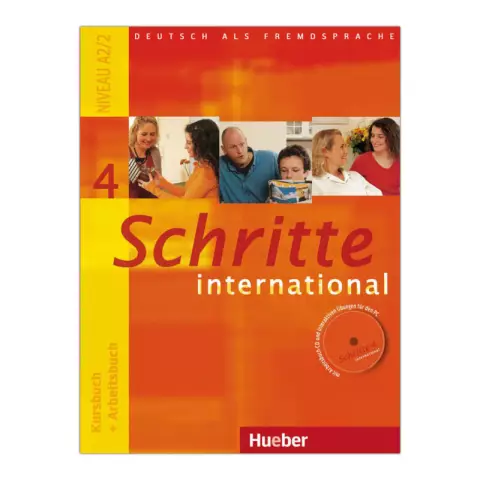
Գաղտնաբառերի խմբաքանակ. Hey there Instructables համայնք: Ես որոշեցի կիսվել ձեզ հետ, թե ինչպես պատրաստել գաղտնաբառի խմբաքանակի շատ պարզ ֆայլ, որը կանցնի հրամանի տողի միջոցով: Սա իմ առաջին հրահանգն է, ուստի խնդրում եմ մեղմ լինել մեկնաբանությունների հետ, բայց ասա ինձ, արդյոք կա՞
